Wysyłaj tajne wiadomości na iPhonie z notatkami Apple - oto jak
Opublikowany: 2025-04-16Jak byś chciał, gdyby istniał sposób na tajne rozmowy z przyjaciółmi na iPhonie, ale bez potrzeby pobrania aplikacji zewnętrznej lub nawet bez korzystania z konwencjonalnej aplikacji do przesyłania wiadomości? Brzmi niezwykle, prawda? Cóż, faktycznie była to funkcja iPhone'a od bardzo dawna, wbudowana w aplikację, której większość ludzi korzysta regularnie. Ale nie dla wiadomości.
Mówimy o aplikacji Notes.
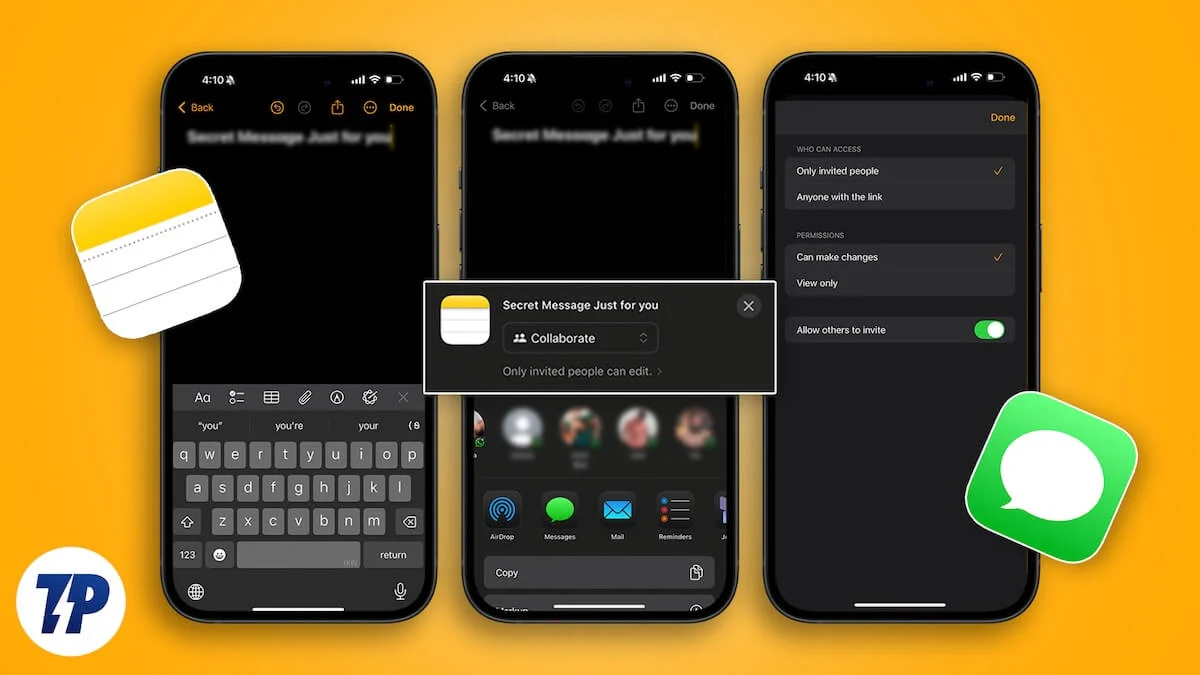
Notatki to aplikacja, która w dużej mierze pozostała na marginesie, podczas gdy między innymi takie jak wiadomości, FaceTime i Safari przyciągają większą uwagę. Notatki były bardziej pomocnikiem, który dodaje wartości do historii, ale w żaden sposób nie jest głównym bohaterem. Jednak Apple wciąż dodawało do aplikacji niektóre naprawdę potężne funkcje. Tak więc, chociaż wielu może nadal używać go jako podstawowej aplikacji do tworzenia notatek w ostatniej chwili, jest to w rzeczywistości o wiele więcej i zawiera wiele funkcji, które to sprawiają, zamierzono. Prawdziwiejna aplikacja. Jedną z takich funkcji jest możliwość współpracy przy notatkach w czasie rzeczywistym, które faktycznie można przekształcić w rodzaj funkcji przesyłania wiadomości.
Spis treści
Funkcja podobna do Dokumentu Google
Korzystanie z współpracy notatek na iPhonie przypomina trochę korzystanie z wersji Google Dokumenty Apple. Jeśli korzystałeś z Dokumentów Google i udostępniłeś je innym użytkownikowi, wiedziałbyś, o czym mówimy. Jeśli nie masz, oto proste podsumowanie: w Google Docs, kiedy tworzysz dokument i udostępniasz go innym użytkownikowi, mogą one dodawać i usuwać treści oraz, w zasadzie edytować dokument po zakończeniu go, a nawet z tobą. Jest to bardzo przydatna funkcja, która pozwala wielu użytkownikom pracować zdalnie na tym samym dokumencie jednocześnie. Oznacza to, że wszyscy dodani użytkownicy mogą zobaczyć zmiany wprowadzane do dokumentu w czasie rzeczywistym, ponieważ są faktycznie wprowadzane.
Aplikacja Notes na iPhonie ma również funkcję, która pozwala udostępnić notatkę kontaktom, umożliwiając wszystkim uczestnikom edycję notatki w miarę oni. Chociaż jest to bardzo przydatna funkcja, może być również używana jako osobista platforma przesyłania wiadomości. Platforma, do której nikt nie może uzyskać, a nawet wiedzieć, oprócz osób, z którymi się nią udostępniłeś. Dawanie mu tego awatara jest również bardzo łatwe. Po prostu wykonaj te proste kroki:

Kroki, aby wysłać tajne wiadomości w aplikacji Notes
Krok 1: Otwórz aplikację Notes i utwórz notatkę
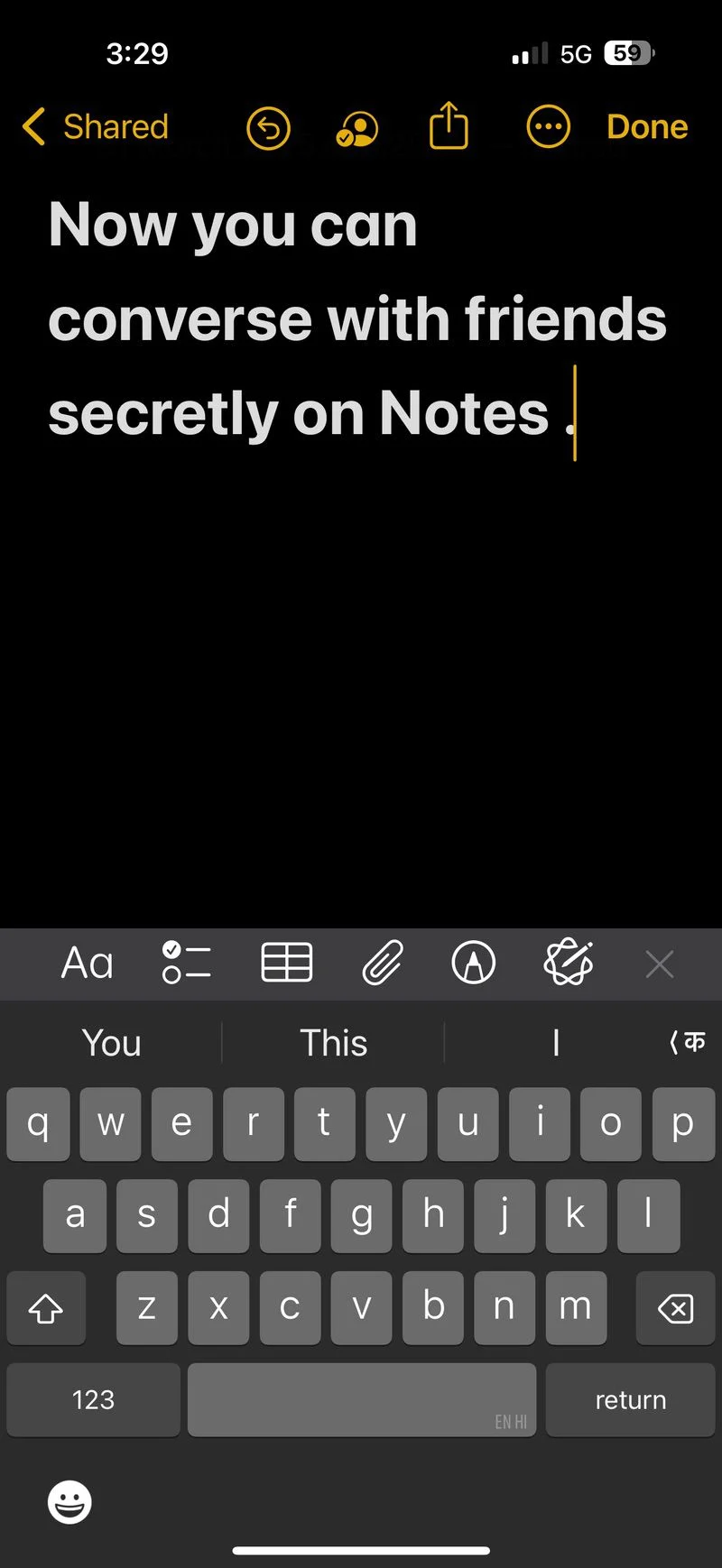
Nie wymaga tu aktualizacji oprogramowania i żadnych specjalnych ani najnowszych iPhone'ów. Jeśli posiadasz umiarkowanie najnowszy iPhone (nawet jeśli ma on od pięciu do sześciu lat), będzie on obsługiwany dla tej funkcji. Aplikacja Note jest wbudowana, więc nie musisz nawet instalować specjalnej aplikacji, aby korzystać z tej funkcji. Po prostu otwórz aplikację Notes i dotknij nowej ikony notatki. W tej nowej notatce dodaj wszelkie informacje, które chcesz dodać.
Krok 2: Stuknij ikonę udostępniania i współpracuj
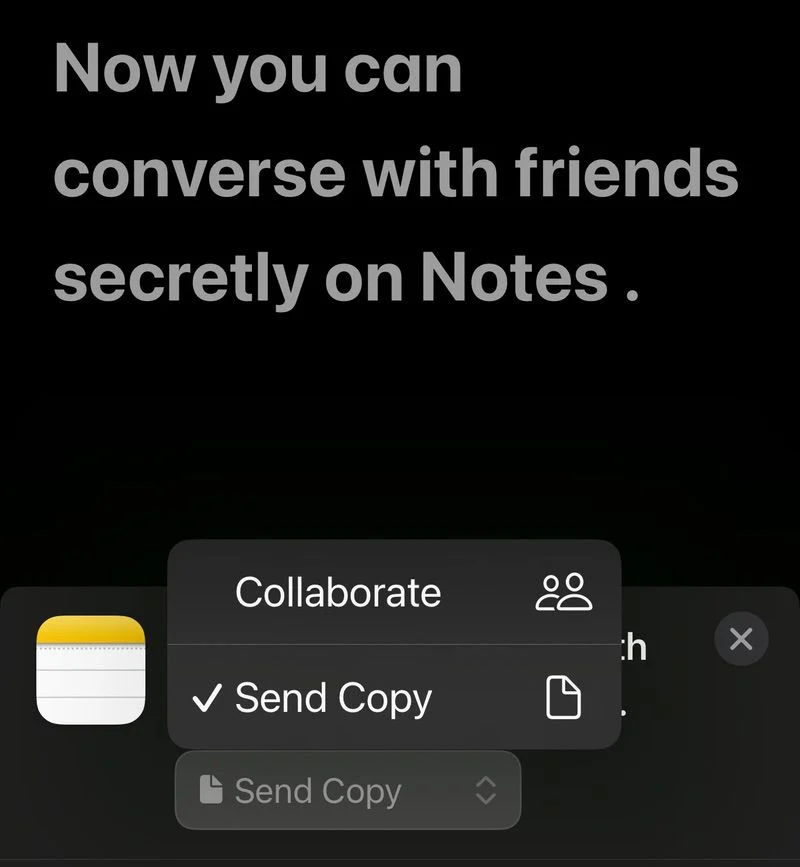
Po utworzeniu nowej notatki dotknij ikonę Udostępnij. Małe okno pojawi się ze wszystkimi opcjami udostępniania. Tuż pod ikoną i nazwą tej notatki w tym oknie będzie opcja „wysłać kopię”. Wielu nie zdaje sobie sprawy, że pod nim jest inna opcja. Stuknij w tę opcję „Wyślij kopię”, a zostaniesz powitany z opcją „współpracy”. Wybierz to.
Krok 3: Daj zezwolenie
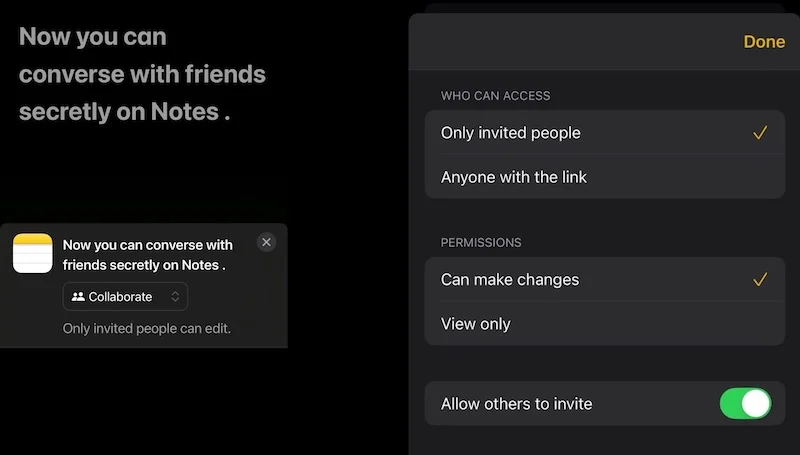
Zgodnie z opcją współpracy znajdziesz opcję, która mówi: „Tylko zaproszeni ludzie mogą edytować”. Dotknij tej opcji, a tutaj będziesz mógł wybrać osoby, które chcesz uzyskać dostęp do notatki. Możesz także pozwolić im na edycję notatki. Aby przeprowadzić rozmowy, wybierz „Tylko zaproszone osoby” i wybierz opcję „Can wprowadzi zmiany” w uprawnieniach.
Krok 4: Wybierz swoje medium
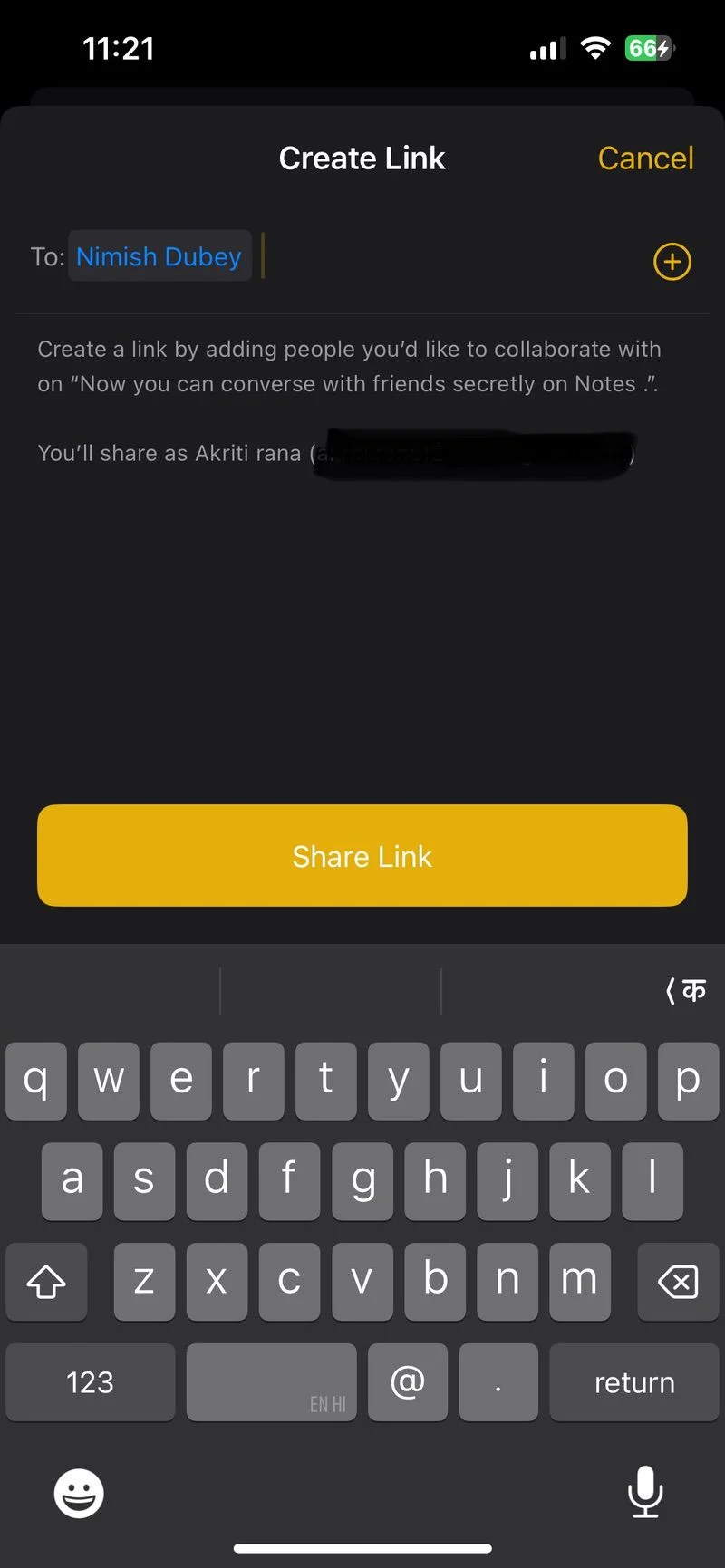
Następnym krokiem jest wybór aplikacji do przesyłania wiadomości (wiadomości, WhatsApp lub cokolwiek wybierzesz), za pośrednictwem której chcesz udostępnić tę notatkę. Jeśli zdecydujesz się udostępnić notatkę za pośrednictwem wiadomości, na przykład wszystko, co musisz zrobić, to wykorzystać wiadomości na liście aplikacji, wybierz kontakt, a notatka zostanie udostępniona. Ale jeśli zdecydujesz się udostępnić notatkę za pomocą aplikacji zewnętrznej, aplikacja Notes utworzy link. Możesz dodać dowolne nazwy kontaktów w kolumnie „To:”. Wymagane jest tutaj dodanie kontaktu.
Krok 5: Udostępnij link!
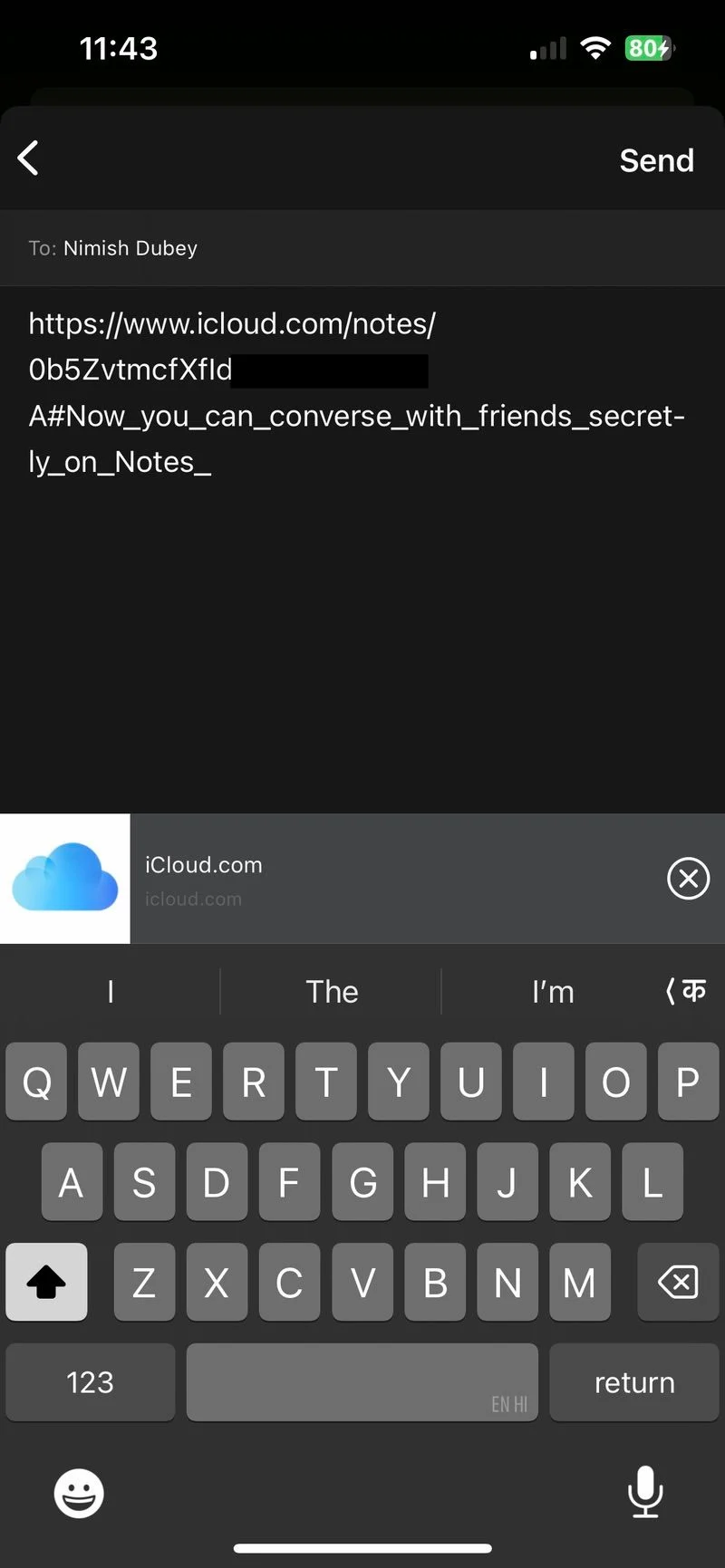
Po dodaniu kontaktu do notatki dotknij przycisku Big Yellow Share Link, a notatka zostanie udostępniona tej konkretnej osobie.
Krok 6: Usuń uczestników, jeśli chcesz
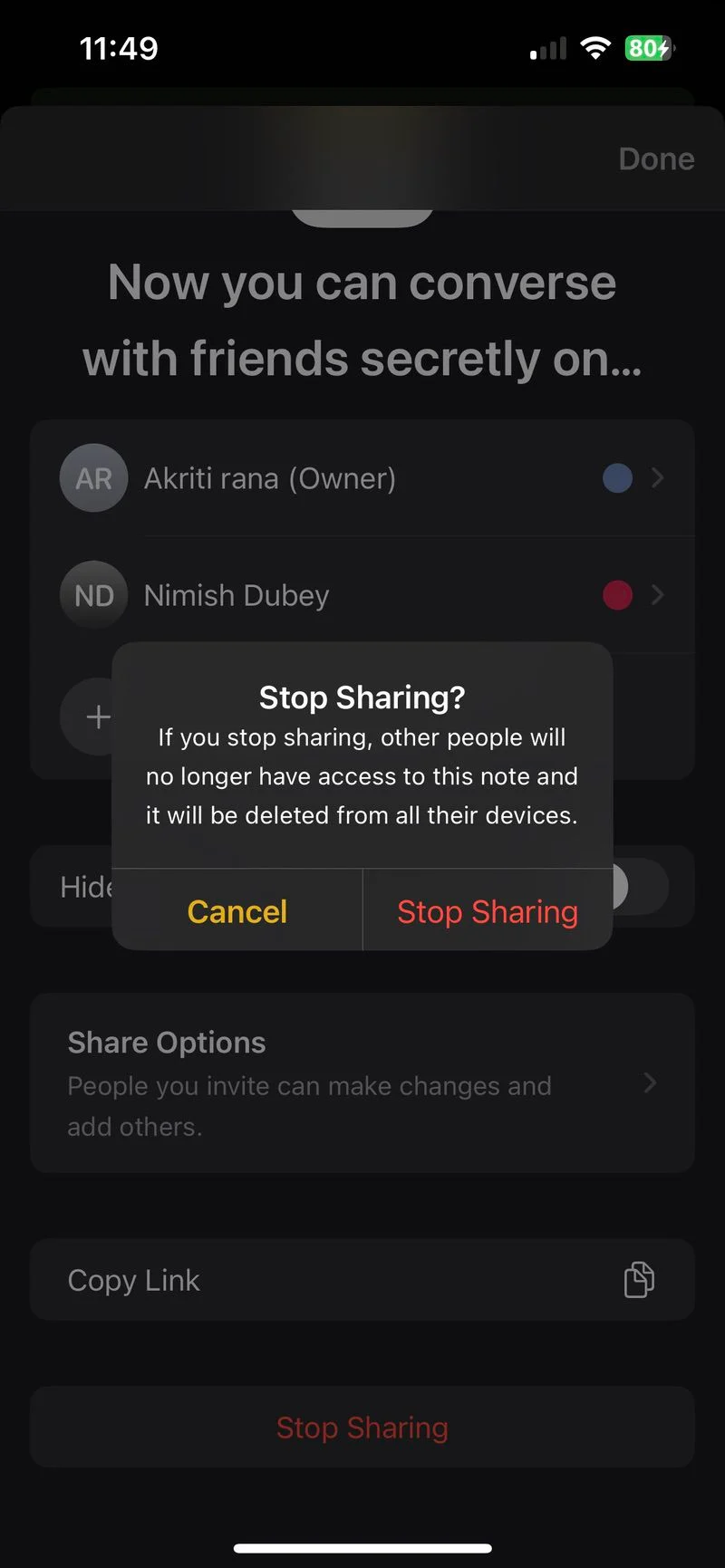
Możesz usunąć niektórych uczestników z notatki i zmienić listę, jeśli chcesz. Aby to zrobić, musisz przejść do notatki, dotknij ikonę małej współpracy na górze, a następnie przejść do opcji „Zarządzana notatka udostępniona”. Tutaj zobaczysz wszystkich uczestników i przypisane im kolory. Stuknij uczestnika, którego chcesz usunąć, a następnie naciśnij przycisk „Usuń dostęp”.
Uwagi do wiadomości: kilka punktów, o których należy pamiętać
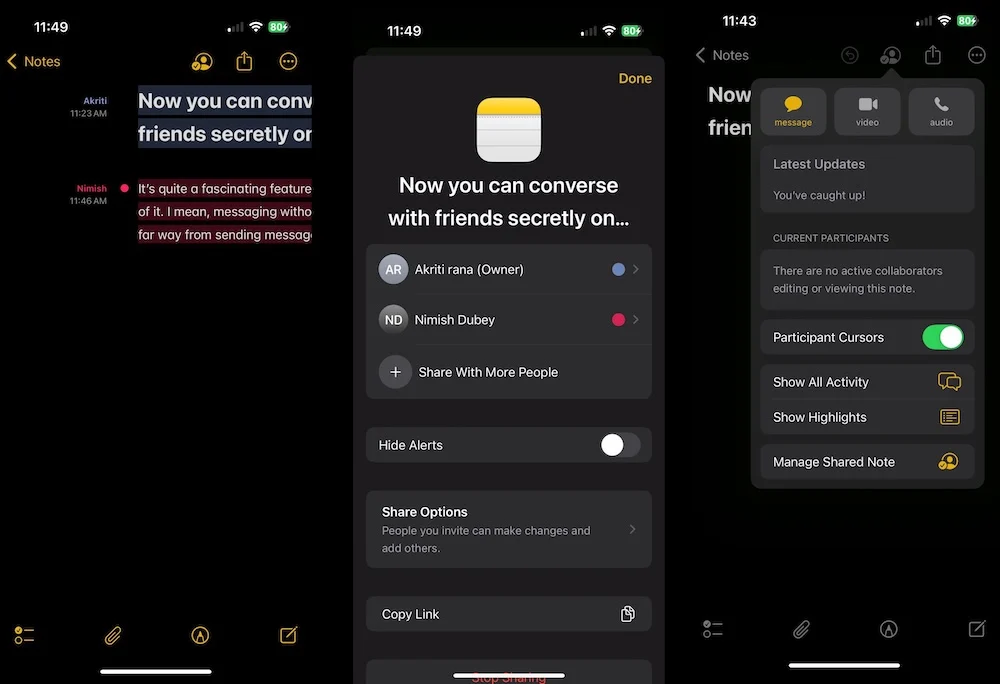
- Każdy uczestnik tej notatki będzie przypisany określony kolor. Możesz także zobaczyć szczegóły uczestnika i zmienić uprawnienia.
- W czasie rzeczywistym dwóch użytkowników nie może pisać w tym samym czasie, co żadna inna aplikacja do przesyłania wiadomości.
- Edycje/ zmiany wprowadzone w notatce będą widoczne, gdy będziesz podłączony do Internetu.
- Zostajesz powiadomiony o zmianach wprowadzonych w notatce i możesz zobaczyć, kto wprowadził, jakie dodatki. Otrzymujesz również znacznik czasu, po prostu przesuwając połowę w prawo na rozmowy.
- W notatce możesz również wykorzystać ikonę współpracy i uzyskać aktualizacje i zobaczyć wszystkie działania, które miały miejsce w notatce, w zasadzie całej jej historii.
- Jeśli naciśniesz przycisk „Przestań udostępniać” w tym samym oknie, nie tylko usunie on wszystkich uczestników z notatki, ale także usunie go z ich urządzeń.
Fajny? Spróbuj, a kto wie, możesz nawet nie odczuwać potrzeby aplikacji do przesyłania wiadomości.
